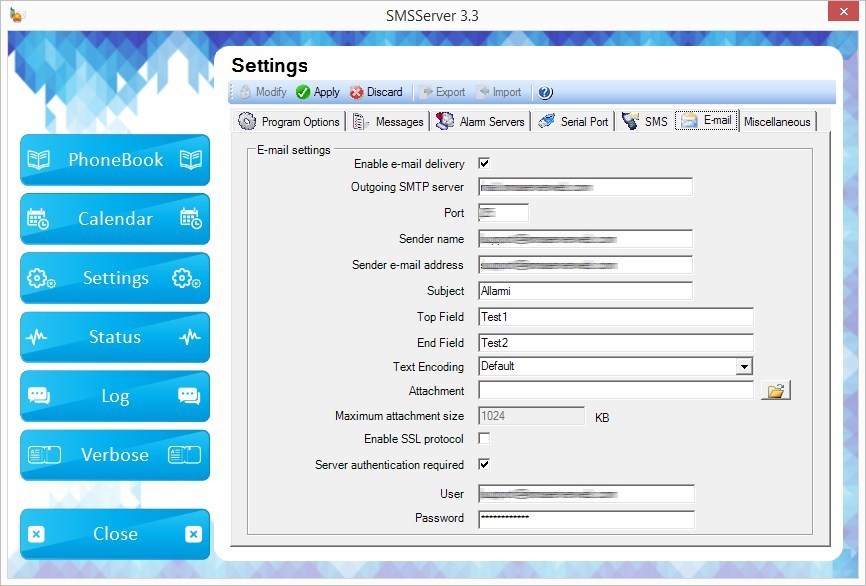Scaricate l'ultima versione di SMSServer dalla sezione download ed eseguite SMSServerSetup.exe.
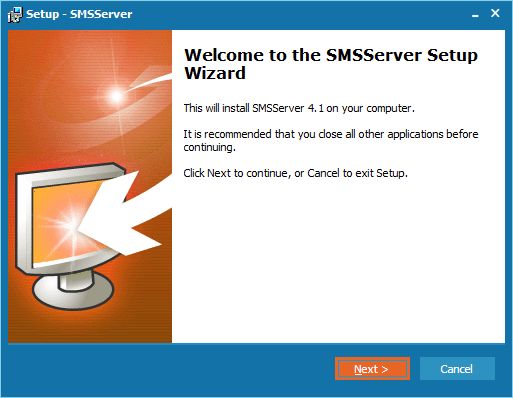
Cliccate Next.

Selezionate la versione di CitectSCADA alla quale vi volete connettere e cliccate Next.

Selezionate la directory di installazione e cliccate Next.

E' possibile scegliere di non installare i file della guida, ma è fortemente consigliato installarli, nel caso in cui siano necessari durante la fase di configurazione.
Confermate l'opzione selezionata cliccando Next.

Selezionate dove si vuole inserire SMSServer nel menu di start o, se desiderato, escludete SMSServer dal menu di start.
Confermate l'opzione selezionata cliccando Next.

Selezionate dove aggiungere i collegamenti a SMSServer e cliccate Next.

Se si sta installando SMSServer su Windows 7 o successive versioni, e sul PC non è installato nè CitectSCADA nè VijeoCitect, vi sarà richiesto di installare Microsoft Visual C++ 2005 Redistributable Package, come mostrato nello screenshot.
Se non intendete scaricare questo package, cliccate "Cancel", ma in questo caso non potrete installare SMSServer.
In caso SMSServer riconosce che il package è richiesto ma non è disponibile una connessione internet sul PC dove state installando SMSServer, cliccate su "Cancel", scaricate il package tramite questo link Microsoft, trasferitelo ed eseguitelo sul PC dove volete installare SMSServer. Lanciate nuovamente l'installer di SMSServer dopo aver effettuato l'installazione del componente aggiuntivo.
Se invece cliccate "Install", SMSServer cercherà tramite Internet l'aggiornamento e eseguirà in successione l'installazione di Microsoft Visual C++ 2005 Redistributable Package e quindi di SMSServer.

Confermate il download cliccando "Yes".
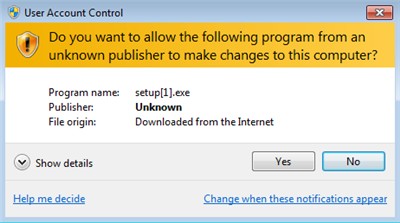
Se appare una finestra simile a quella riportata sopra, cliccate Yes e continuate il processo di installazione.
Quando l'installazione è completata potrete trovare il collegamento ad SMSServer nel menù di start e sul desktop, se avete lasciato le opzioni consigliate.

Lanciate l'applicazione.
Se non avete una chiave di attivazione o una licenza hardware su chiave USB cliccate  per lanciare l'applicazione in modalità Trial (funzionalità complete per 30 giorni). Trascorsi 30 giorni sarà necessario acquistare una chiave di attivazione per poter utilizzare l'applicazione, oppure richiedere una chiave hardware.
per lanciare l'applicazione in modalità Trial (funzionalità complete per 30 giorni). Trascorsi 30 giorni sarà necessario acquistare una chiave di attivazione per poter utilizzare l'applicazione, oppure richiedere una chiave hardware.
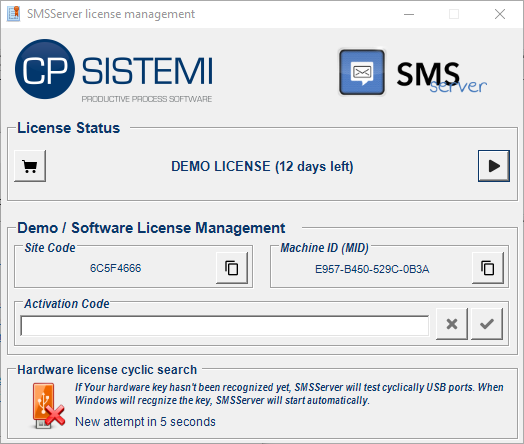
ATTENZIONE: Mentre il codice di attivazione vi verrà recapitato entro non più di due giorni lavorativi dalla ricezione del pagamento, la ricezione della licenza hardware potrebbe richiedere fino a sette giorni lavorativi. Fate le dovute considerazioni sulle tempistiche se decidete di acquistare la licenza hardware perchè trascorsi i 30 giorni di prova SMSServer non si avvierà più senza licenza.
Se avete acquistato una licenza software e avete ricevuto la chiave di attivazione, inserite le informazioni ricevute dal nostro servizio di supporto nella finestra precedente all'interno del campo Activation Code.
Se invece avete deciso di acquistare una licenza hardware, inserite la chiave USB di attivazione ed attendete il suo riconoscimento da parte di SMSServer.
Avviato il programma dovrete configurare la connessione con CitectSCADA, il modem GSM e il server E-Mail. Cliccate il bottone Settings. Cliccate il bottone Modify per modificare la configurazione. Aprite la scheda Alarm Servers e cliccate Add, apparirà al seguente finestra:
Inserite il nome del Cluster così come l'avete configurato nel progetto CitectSCADA.
Se CitectSCADA è in esecuzione nel PC locale selezionate Local connection, altrimenti inseritene l'indirizzo IP.
Inserite username e password per il collegamento a CitectSCADA (sono le stesse utilizzate per accedere a CitectSCADA a Runtime).
Cliccate OK.
Se desiderate abilitare l'invio degli SMS dovrete configurare al porta COM tramite la scheda Serial Port e successivamente abilitare l'invio degli SMS dalla scheda SMS selezionando l'opzione Enable SMS delivery.
Se desiderate abilitare l'invio di e-mail selezionate Enable e-mail delivery nella scheda E-mail e inserite i parametri di configurazione del vostro SMTP server.
Cliccate Apply e riavviate SMSServer utilizzando il menù contestuale della tray icon, cliccate con il tasto destro del mouse sulla tray icon e selezionate Close SMSServer. Riavviate SMSServer.

Ora SMSServer è configurato, all'avvio dovrebbe mostrare lo stato della connessione con CitectSCADA e la potenza del segnale GSM:
Se la connessione con il modem GSM è inattiva dovrete modificare le impostazioni della porta COM tramite la scheda Serial Port.
Se la connessione con CitectSCADA è inattiva e CitectSCADA Runtime è avviato dovrete abilitare l'interfaccia CtAPI aggiungento le seguenti righe al file citect.ini :
[CtAPI]
Remote=1
AllowLegacyConnections=1
Dove trovare altre informazioni?
Scarica il manuale
Leggi le F.A.Q.
Richiedi supporto tecnico e informazioni
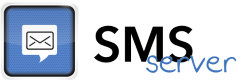
 Italiano
Italiano  English (UK)
English (UK)